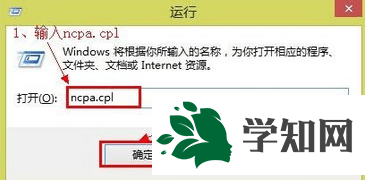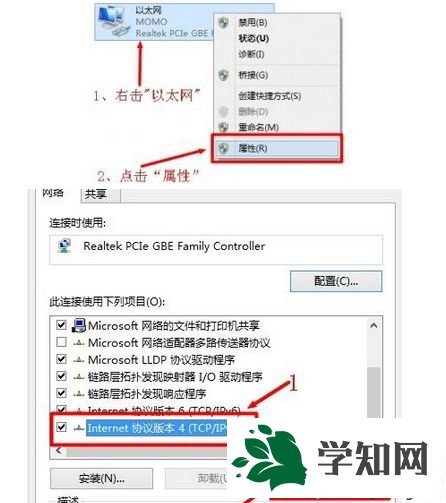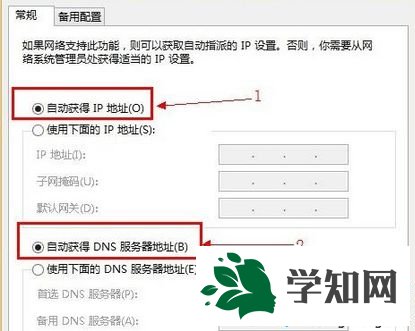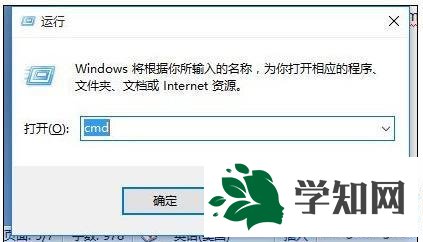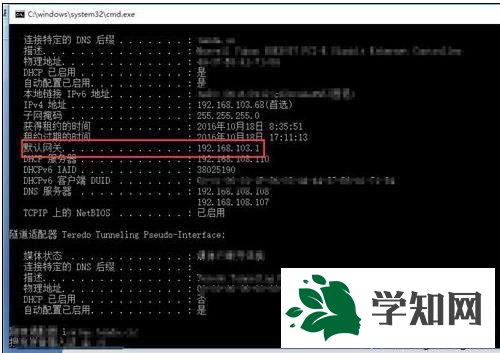家里配置了路由器后,我们可以访问路由器的设置页面对密码、访问设备等进行管理,防止被蹭网。可有的深度技术ghost
html' target='_blank'>
win8系统用户在访问
路由器设置页面的时候发现进不去,我们遇到在win8系统路由器设置页面进不去怎么办呢?下面由小编跟大家介绍win8系统路由器设置页面进不去的解决方法。
方法一、没有获取到
IP地址或IP地址有误: 1、如果是这种情况,我们需要到
网络连接中进行设置,首先在桌面按下“Win + R”
快捷键打开运行窗口,输入“ncpa.cpl”并点击确定进入网络连接;
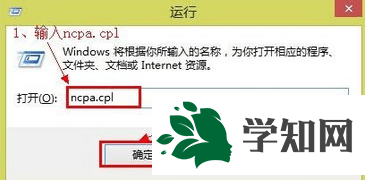
2、在网络连接窗口中,右键点击“以太网”打开菜单,选择“属性”进入以太网属性窗口,选中“Internet协议版本4(TCP/IPv4)”,然后点击“属性”;
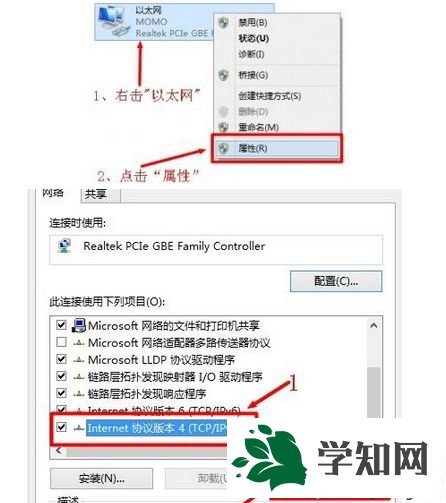
3、 进入新窗口后,选择“自动获得IP地址”和“自动获得
DNS服务器地址”,然后点击“确定”即可。
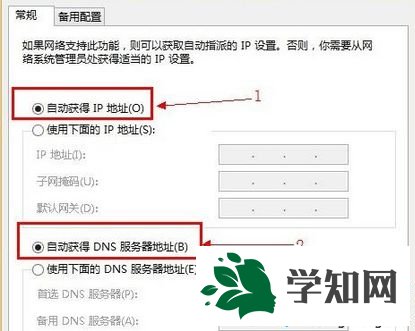
方法二、路由器的管理地址不正确: 1、通常路由器管理页面的IP地址为192.168.0.1或192.168.1.1,不同厂家管理IP是不一样的,从路由器机身的贴纸都可以看到管理地址;

2、如果是自己修改过管理地址又忘记了怎么办?,我们可以通过
命令提示符来查看管理页面地址,“Win + R”快捷键打开运行窗口,输入“cmd”并点击确定打开命令提示符;
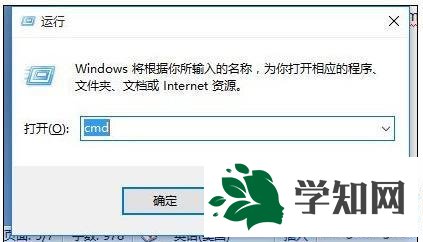
3、在命令提示符中输入“ipconfig /all”按下回车,就可以查看到目前路由器的管理IP地址。
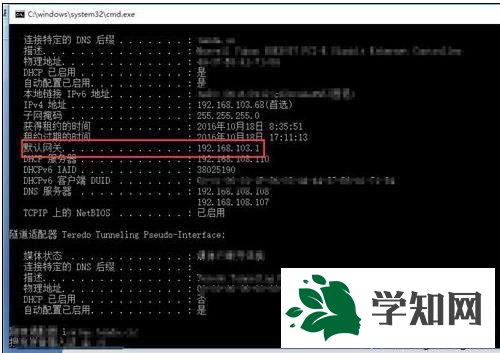
以上就是win8系统路由器设置页面进不去怎么办的全部内容了,有遇到进不去路由器设置页面的win8用户可以尝试一下以上几个方法,希望能解决大家的问题。 相关教程:xp无线路由器怎么设置win7
系统设置路由器
系统操作技巧